Notitie
Voor toegang tot deze pagina is autorisatie vereist. U kunt proberen u aan te melden of de directory te wijzigen.
Voor toegang tot deze pagina is autorisatie vereist. U kunt proberen de mappen te wijzigen.
In deze zelfstudie leert u hoe u een ASP.Net Core MVC-toepassing maakt en deze implementeert in Visual Studio Code. In de zelfstudie wordt ervan uitgegaan dat u bekend bent met VS Code. Zie Aan de slag met VS Codevoor meer informatie. Deze handleiding is geschikt voor de Windows-, macOS- of Linux-omgevingen. Zorg ervoor dat u de juiste pad scheidingstekens gebruikt (\ vs /) voor uw omgeving.
Important
ASP.NET Core preview-releases met Azure App Service
ASP.NET Core preview-releases worden niet standaard geïmplementeerd in Azure App Service. Als u een app wilt hosten die gebruikmaakt van een preview-versie van ASP.NET Core, raadpleegt u ASP.NET Core Preview-release implementeren in Azure App Service.
Zie Troubleshoot ASP.NET Core on Azure App Service and IIS (Problemen met ASP.NET Core in Azure App Service en IIS oplossen) als u een probleem met een App Service-implementatie wilt oplossen.
Prerequisites
- Een Azure-abonnement. Ontvang een gratis Azure-account als u er nog geen hebt.
- .NET SDK (latest stable release).
-
Visual Studio-code.
- C# Extension.
- Azure App Service-extensie. Gebruik de extensie om u aan te melden bij Azure voordat u doorgaat.
Een ASP.Net Core MVC-project maken
Open the integrated terminal.
Stel uw werkmap (
cd) in op de map die het project bevat.Voer de volgende opdrachten uit:
dotnet new mvc -o MyMVCapp code -r MyMVCappVoor de voorgaande opdrachten:
dotnet new mvc -o MyMVCapp- Creates a new ASP.NET Core MVC project in the MyMVCapp folder.
code -r MyMVCapp- Laadt het
MyMVCapp.csprojprojectbestand in Visual Studio Code. - Visual Studio Code werkt de geïntegreerde terminal bij zodat deze naar de projectmap wijst.
- Laadt het
Note
Als er een dialoogvenster verschijnt met de melding Vereiste assets die nodig zijn om te bouwen en te debuggen ontbreken in 'MyMVCapp'. Wilt u deze toevoegen?, selecteer Ja.
A new ASP.NET Core MVC project is created in a MyMVCapp folder with a structure similar to the following:
appsettings.Development.json
appsettings.json
<DIR> bin
<DIR> Controllers
<DIR> Models
MyMVCapp.csproj
<DIR> obj
Program.cs
<DIR> Properties
<DIR> Views
<DIR> wwwroot
Er wordt een .vscode map gemaakt onder de projectstructuur. Het bevat hulpprogrammabestanden om u te helpen bij het bouwen en opsporen van fouten in uw ASP.NET Core-web-app.
Het project testen
Voordat u de app in Azure implementeert, moet u ervoor zorgen dat deze correct wordt uitgevoerd op uw lokale computer.
Open the integrated terminal (if needed).
Het vertrouwde HTTPS-ontwikkelingscertificaat instellen:
Vertrouw het HTTPS-ontwikkelingscertificaat door de volgende opdracht uit te voeren:
dotnet dev-certs https --trustVoor de voorgaande opdracht is .NET 9 of hoger SDK vereist in Linux. Voor Linux op .NET 8.0.401 of eerdere SDK raadpleegt u de documentatie van uw Linux-distributie voor het vertrouwen van een certificaat.
Met de voorgaande opdracht wordt het volgende dialoogvenster weergegeven, op voorwaarde dat het certificaat niet eerder vertrouwd was.
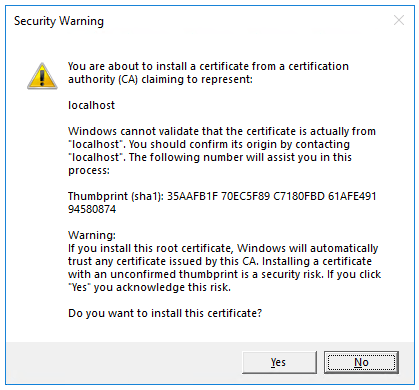
Select Yes if you agree to trust the development certificate.
Voor meer informatie, zie de sectie Vertrouw het ASP.NET Core HTTPS-ontwikkelingscertificaat van het artikel SSL afdwingen.
Zie Firefox SEC_ERROR_INADEQUATE_KEY_USAGE certificaatfoutvoor meer informatie over het vertrouwen van de Firefox-browser.
Voer de volgende opdracht uit:
dotnet runDe bovenstaande opdracht:
- Start Kestrel, de ingebouwde webserver van ASP.NET Core.
- Geeft een URL weer om de web-app te testen, zoals
http://localhost:<port>, waar<port>is het willekeurige poortnummer dat is ingesteldProperties\launchSettings.jsonbij het maken van het project.
In de uitvoer ziet u berichten die vergelijkbaar zijn met het volgende, wat aangeeft dat de app wordt uitgevoerd en dat deze klaar is om verzoeken te ontvangen.
$ dotnet run Building... info: Microsoft.Hosting.Lifetime[14] Now listening on: https://localhost:7064 info: Microsoft.Hosting.Lifetime[14] Now listening on: http://localhost:5119 info: Microsoft.Hosting.Lifetime[0] Application started. Press Ctrl+C to shut down. info: Microsoft.Hosting.Lifetime[0] Hosting environment: Development info: Microsoft.Hosting.Lifetime[0] Content root path: D:\Src\MyMVCapp\Ctrl+click the HTTPS URL in the output to test the web app in a browser. In het bovenstaande voorbeeld is de URL
https://localhost:7064.Press Ctrl+C in the integrated terminal to shut down the web app after testing it.
Het implementatiepakket lokaal genereren
Gebruik in de geïntegreerde terminal de volgende opdracht om een
Releasepakket te genereren in een map opbin/Publish:dotnet publish -c Release -o ./bin/PublishEr wordt een nieuwe
Publishsubmap gemaakt in debinmap. Deze map bevat de bestanden die moeten worden geïmplementeerd in Azure.
Publiceren naar Azure App Service
Gebruik de Azure App Service-extensie voor Visual Studio Code en volg de onderstaande stappen om de website rechtstreeks naar Azure App Service te publiceren.
Een nieuwe Azure-web-app-resource maken
Als u geen bestaande Azure-web-app-resource hebt waarnaar u wilt publiceren, moet u er een maken.
- In the Azure extension tab, in the RESOURCES pane, expand the subscription you wish to use.
- Right-click App Services and select Create New Web App....
- Volg de aanwijzingen:
- Voer een unieke naam in voor de web-app.
- Selecteer de meest recente stabiele .NET-runtime (zoals
.NET 6 (LTS)). Selecteer niet de ASP.NET runtime. Dit is voor .NET Framework-apps. - Selecteer uw prijscategorie. Gratis (F1) is acceptabel voor de tutorial.
Publiceren naar Azure
Klik met de rechtermuisknop op de
bin\Publishmap en selecteerDeploy to Web App...en volg de aanwijzingen.- Selecteer het abonnement waarin de Azure Web App-resource zich bevindt.
- Selecteer de Azure-web-app-resource waarnaar u gaat publiceren.
- Select Deploy when prompted with a confirmation dialog.
Zodra de implementatie is voltooid, klikt u
Browse Websiteom de implementatie te valideren.
Zodra u op
Browse Websiteklikt, opent het in uw standaardbrowser.
Tip
U kunt de bovenstaande stappen herhalen om de app opnieuw te implementeren naar dezelfde Azure-web-app-resource als dat nodig is. Zorg ervoor dat u deze opnieuw uitvoert dotnet publish voordat u implementeert in Azure.

